Win10系统“设置”应用添加或删除设备的技巧
将任何硬件或外围设备连接到Windows 10 PC时,系统将始终尝试使用内置驱动程序或Windows Update自动安装和配置设备。
虽然系统通常可以很好地检测新设备,但有时会无法自动检测特定硬件或外设,或者您需要配置无线设备,在这种情况下,您必须添加 手动硬件。
在此Windows 10指南中,我们将引导您完成使用“设置”应用程序快速向计算机添加设备(如鼠标,键盘和打印机)的步骤。 此外,我们还将概述删除设备的步骤,如果它导致问题或您不再需要它。
如何使用“设置”添加设备
“设置”应用程序提供了两种添加新设备的方法,具体取决于您是设置新打印机还是其他外围设备。
添加硬件和外围设备
要将新设备添加到计算机(或查看已连接的设备列表),请使用以下步骤:
--打开设置。
--单击“设备”。
--单击蓝牙和其他设备。
--单击添加蓝牙或其他设备按钮。
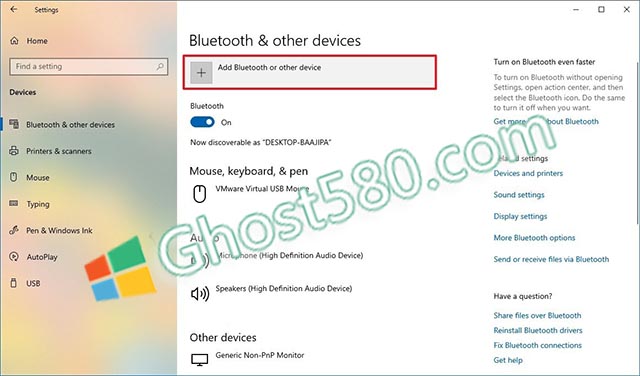
--选择您要添加的设备类型,包括:
蓝牙 - 设置鼠标,键盘,笔或无线扬声器。
无线显示器或底座 - 设置无线显示器,Miracast或无线基座。
其他一切 - 设置任何不属于前两个选项的东西。 一些设备可以包括DLNA设备和带有无线适配器的Xbox控制器。
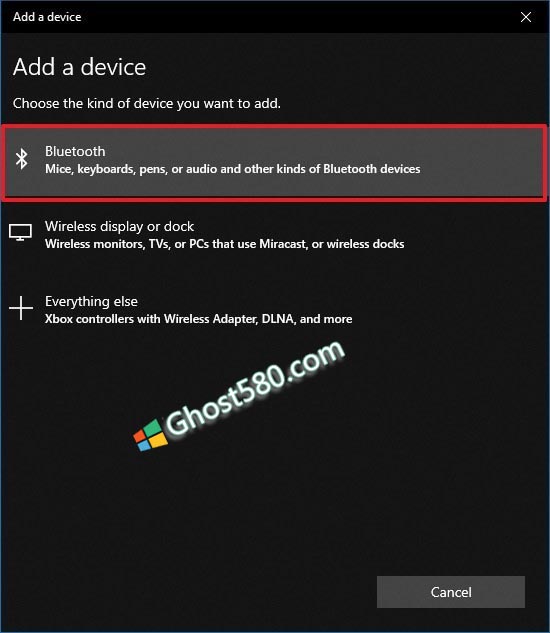
--从发现列表中选择设备。
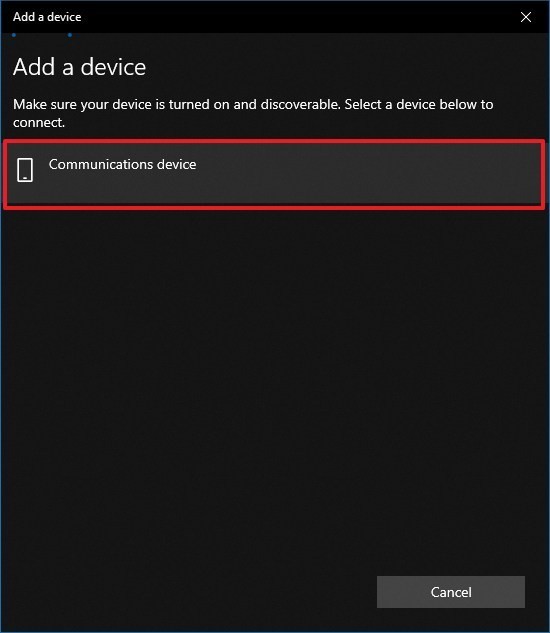
--继续使用简单的屏幕指示完成设置。
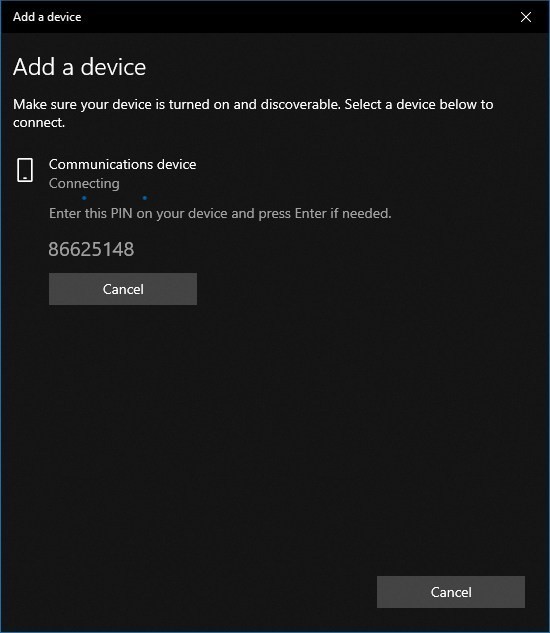
完成这些步骤后,系统将安装正确的驱动程序并配置设备,您应该无需其他步骤即可使用它。
添加打印机
虽然打印机属于硬件和外围设备类别,但Windows 10包含安装打印机和扫描仪的独立体验。
要添加新的打印机或扫描仪,请确保设备已打开并已连接,并执行以下操作:
--打开设置。
--单击“设备”。
--单击“打印机和扫描仪”。
--单击添加打印机或扫描仪按钮。
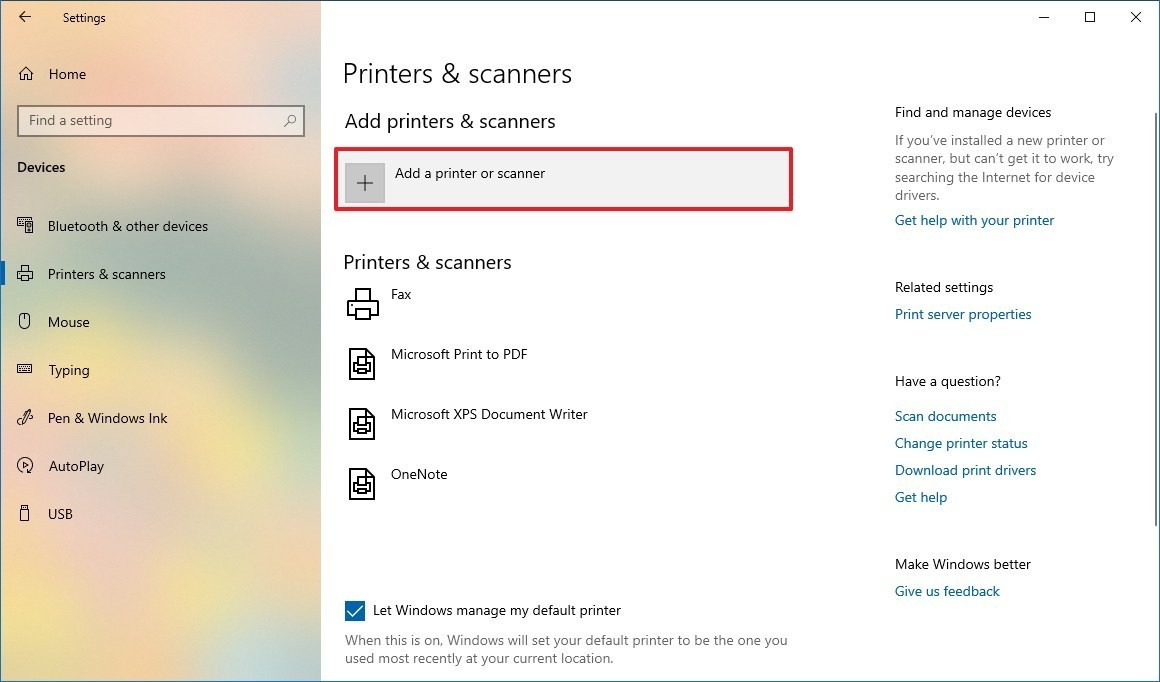
--从列表中选择设备,然后单击“添加设备”按钮。
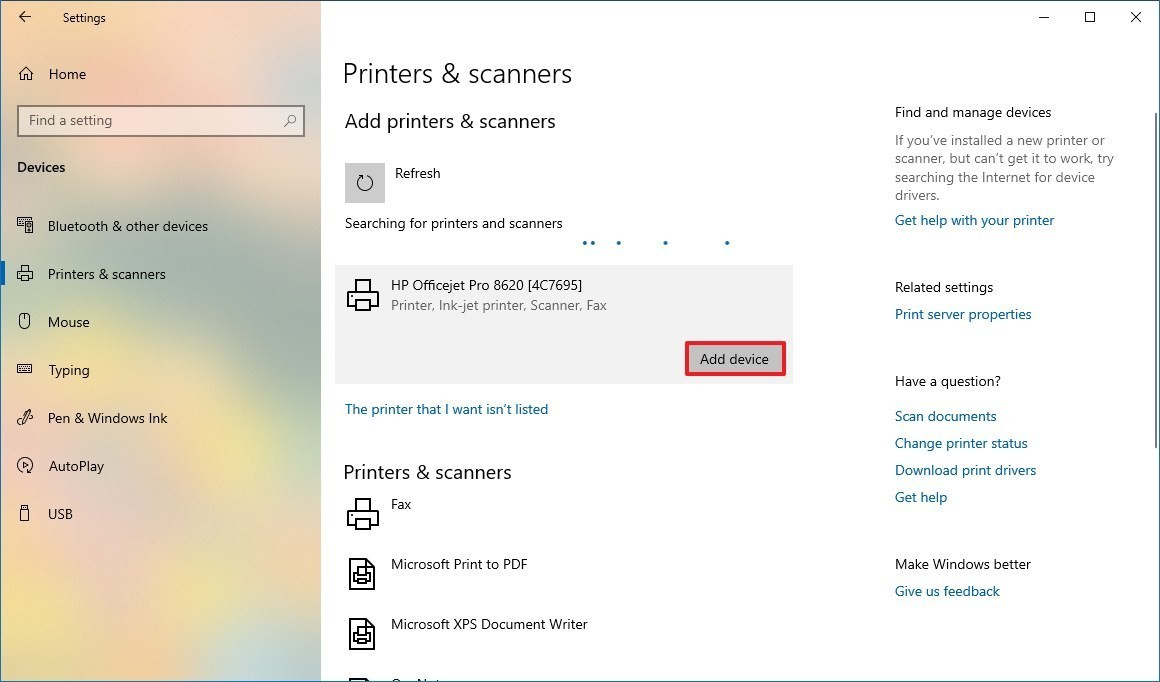
完成这些步骤后,打印机将自动安装,您应该能够从任何应用程序进行打印。









